演習 - 属性のバインディングを練習する
宇宙クルーズの画像を顧客に表示したいとしましょう。 クルーズ アドベンチャーの種類ごとに画像が異なり、スタイルも異なる可能性があるため、画像プロパティをアプリケーションのデータ オブジェクトに追加する必要があります。
プロパティをデータ オブジェクトに追加する
前の演習では、App オブジェクト内に data() メソッドを作成しました。 ここでは、画像のプロパティを追加します。
index.js ファイルを開きます。
行
// additional properties laterのすぐ後ろに次のコードを追加します。productImage: 'assets/cruise.jpg', productImageDescription: 'An astronaut floats outside the window while you sit in comfort', productImageStyle: { 'border-radius': '15px' }
これで、index.js ファイルに次のコードが含まれるようになりました。
const app = Vue.createApp({
data() {
return {
productName: 'Book a Cruise to the Moon',
productDescription: 'Cruise to the moon in our luxurious shuttle. Watch the astronauts working outside the International Space Station.',
// additional properties later
productImage: 'assets/cruise.jpg',
productImageDescription: 'An astronaut floats outside the window while you sit in comfort',
productImageStyle: {
'border-radius': '15px'
}
}
},
});
HTML を追加する
ここで、HTML を更新して画像を含めます。 属性バインディングを使用することで、属性とスタイルを設定します。
index.html ファイルを開きます。
行
<div>{{ productDescription }}</div>のすぐ後ろに次の HTML を追加します。<img :src="productImage" :alt="productImageDescription" :style="productImageStyle" />アプリの
div要素全体は、次のコードのようになります。<div id="app"> <h2>{{ productName }}</h2> <div>{{ productDescription }}</div> <img :src="productImage" :alt="productImageDescription" :style="productImageStyle" /> </div>すべての属性で、短縮表記
:attributeがどのように使用されているかに注意してください。 このように使用すると、長いv-bind:attribute形式よりもコードが読みやすくなります。
結果をテストする
すべてのファイルを保存します。
ブラウザーで、ページに画像が表示されるようになりました。 表示されない場合は、ページを最新の情報に更新します。
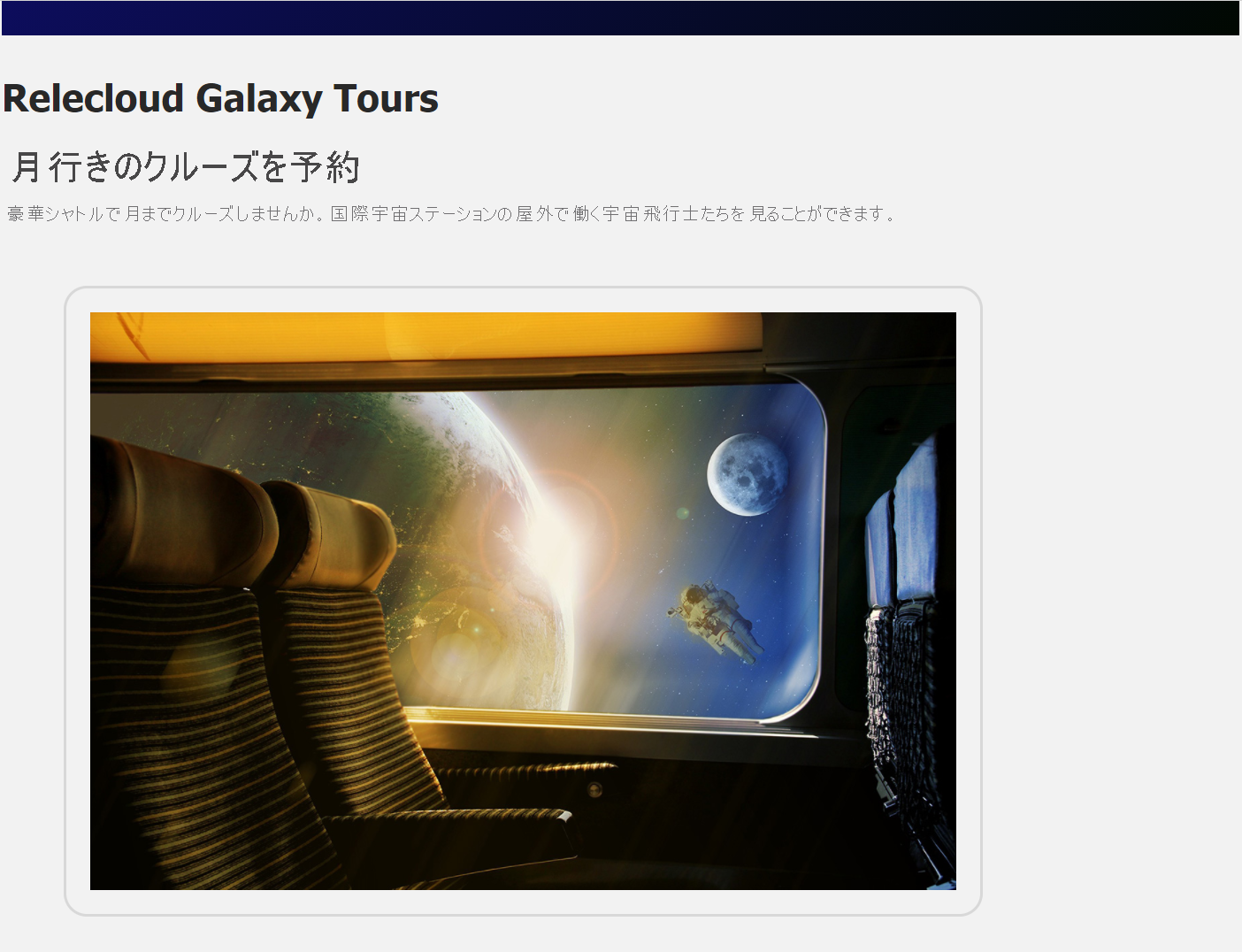
画像を右クリックして、[検査] または [Inspect source](ソースの検査) を選択します。 ブラウザーおよび HTML の開発者ツールに注目してください。 HTML では、
srcとaltの両方が、Vue データの値に設定されていることに注意してください。<img src="assets/cruise.jpg" alt="An astronaut floats outside the window while you sit in comfort">
オプションを調べる
以上で、完全に機能的な Vue.js アプリケーションが作成されました。 一部の値やプロパティを変更すると、変更がページに反映されることを確認できます。
スタイルやクラスを CSS ファイルに自由に変更できます。 また、使用可能なバインディング オプションも調べてみてください。